FamilySearch Chatt är ett nytt meddelandesystem på FamilySearch.org. Det ersätter det gamla meddelandesystemet på FamilySearch, och precis som chattverktyg du kan ha använt på andra platser gör FamilySearch Chatt det möjligt att chatta i realtid med andra användare på FamilySearch som är inloggade samtidigt som du. Om personer du chattar med inte är inloggade när du skickar ett meddelande ser de ditt meddelande nästa gång de loggar in och öppnar chattverktyget.
Meddelanden i din inkorg från 2022 och 2023 ska automatiskt ha överförts till din chattlista i FamilySearch Chatt och finns fortfarande på webbplatsen FamilySearch.
Det nya chattsystemet möjliggör bättre kommunikation och samarbete på webbplatsen FamilySearch. Lär dig hur du använder det och allt om de nya spännande funktionerna nedan.
Chatta var du än är på webbplatsen – eller använd appen!
Med FamilySearch Chatt behöver du inte avbryta det du gör för att skicka och ta emot meddelanden. När chattfunktionen är tillgänglig på webbplatsen klickar du helt enkelt på chattikonen i övre högra hörnet på vilken sida du än är, och chattfönstret öppnas som ett popup-fönster.
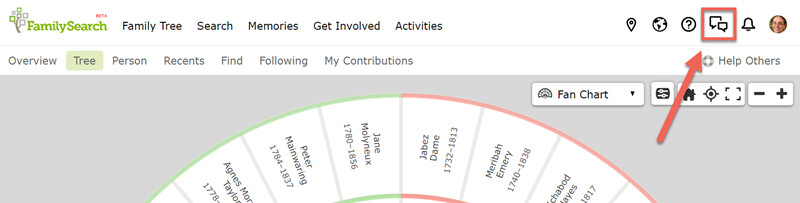
Popup-formatet innebär att du kan titta på en FamilySearch-sida samtidigt som en vän eller släkting och arbeta med släktforskningsfrågor tillsammans. Det innebär också att du lätt kan kopiera och klistra in information från vilken sida du än är på i ett chattmeddelande.

Om chattfönstret täcker något viktigt klickar du bara på det övre, färgade fältet i fönstret med musen och flyttar chattfönstret till ett annat område på skärmen. Du kan också ändra storlek på chattfönstret genom att klicka på en kant eller ett hörn och dra fönstret till en ny storlek.
Prova chatten nu genom att klicka på chattikonen i sidhuvudet! Du kan öppna chattfönstret utan att förlora din plats i den här artikeln.
Alternativ och aviseringar för mobilapp
Den nya FamilySearch-chatten kommer också att finnas tillgänglig i appen Släktträdet, på samma plats där man tidigare hittade meddelanden. För att hitta den öppnar du appen på din iOS- eller Android-enhet och hittar och trycker på menyn Mer eller menyn med tre streck. Sök efter och tryck på chatten för att utforska de nya chattfunktionerna.
När du har chatt på mobilappen har du möjlighet att få aviseringar direkt i mobilen när du har fått nya chattmeddelanden, även när appen Släktträdet är stängd. Om du redan har aktiverat aviseringarna i appen Släktträdet kan du börja se chattaviseringar direkt.
Du kan ange hur du vill bli aviserad och vilka aviseringar i Släktträdet du vill ska visas på din mobila enhet genom att gå till menyn Inställningar på din telefon eller surfplatta. Därifrån hittar du och trycker på Notiser och letar efter appen Släktträdet för att ändra aviseringsinställningarna.
Obs: Mobilappen hade tidigare Familysearch-meddelanden och användarmeddelanden kombinerade under alternativet ”Meddelanden”. Med det nya chattsystemet är meddelanden från FamilySearch nu ett eget alternativ. För att se dem öppnar du menyn Mer igen i appen Släktträdet och hittar och trycker påAviseringar.
Har du inte appen Släktträdet än? Ladda ner den här.
Be vänner, familjemedlemmar och släktingar om hjälp
Med det nya chattsystemet är det lättare att skicka meddelanden till och ta emot meddelanden från fler än en användare. Nästa gång du fastnar när du släktforskar kan du be en grupp släktingar eller vänner om hjälp. Du kan lägga till upp till tio mottagare i en chatt i chattfönstret.
Du kan också skicka ditt meddelande till någon av FamilySearch-grupperna du tillhör. Då skickas meddelandet till alla i gruppen.
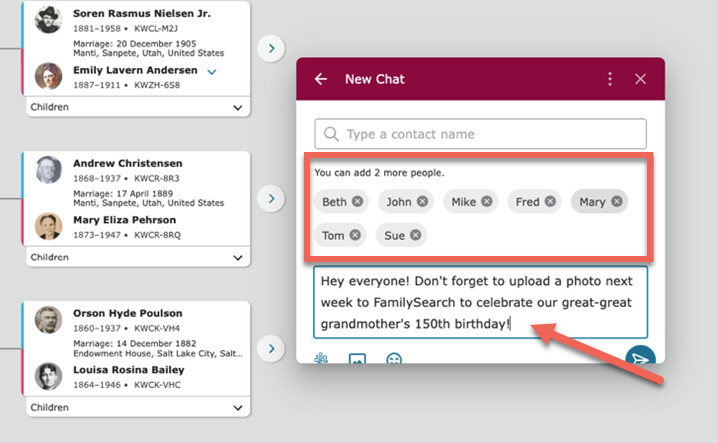
Hitta andra personer i chatten och lägga till dig själv i adressboken

Första gången du öppnar FamilySearch Chatt får du frågan om du vill att ditt profilnamn ska visas i chattens adressbok. Om du klickar på Ja kan dina släktingar och vänner hitta dig när de vill skicka ett meddelande till dig.
Om du klickar på Nej kan andra personer inte skicka ett meddelande till dig om de inte svarar på ett meddelande du skickade till dem eller om de hittar ditt namn som bidragsgivare i Släktträdet (se mer om det här ämnet nedan).
Du kan när som helst uppdatera ditt beslut om adressboken genom att gå till fliken Behörigheter i dina inställningar på FamilySearch. (Se den här artikeln för mer detaljerade instruktioner.)
En annan viktig sak att tänka på: När vänner, familjemedlemmar och släktingar söker efter dig i chattfönstret kan de använda ditt profilfoto (om du har ett) och ditt profilnamn för att se att de skickar meddelandet till rätt person. Ett specifikt profilnamn och aktuellt fotografi gör den här verifieringen enklare. För att redigera ditt profilnamn och lägga till ett foto går du till dina kontoinställningar och tittar under fliken Profil.

Obs: Ditt profilnamn och kontakt-id är offentliga, till skillnad från ditt kontonamn och annan information för att skydda din integritet. (Lär dig mer om hur du redigerar din kontaktinformation här.)
Starta en ny chatt
När du har öppnat chattfunktionen på FamilySearch.org klickar du på skrivikonen längst upp i fönstret för att starta en ny konversation med en person eller med flera personer samtidigt.
Ange namnet på eller kontakt-id för personen du vill kontakta och börja skriva ditt meddelande i meddelanderutan.

Obs: Om en person har valt att inte finnas med i chattens adressbok måste du använda personens exakta kontakt-id på FamilySearch för att skicka ett meddelande till personen (som att skriva in en e-postadress). Om du skriver in ett namn som du vet inte fungerar kan en avancerad sökning vara till hjälp. FamilySearch Chatt gör det också möjligt att skicka en inbjudan till andra att gå med i adressboken så att du kan chatta med dem. För att skicka en inbjudan tittar du längst ner på dina avancerade sökresultat och klickar på Skicka inbjudan.
När du har skrivit färdigt ditt meddelande klickar du på ikonen Skicka.
Chatta med någon som har bidragit till ditt träd
När du är på FamilySearchs webbplats stöter du ofta på kontakt-id för olika användare som har bidragit med information om dina förfäder eller andra personer i Släktträdet. När du klickar på id:t öppnas ett kontaktkort som ger dig möjlighet att skicka meddelanden till personen direkt i chattverktyget. Beroende på om den användaren har bidragit med en källa, ett minne eller en detalj på en förfaders sida lägger chatten automatiskt till en länk till det som användaren har bidragit med, vilket gör att du lätt kan tacka den andra personen, ställa frågor om det som lades till eller på annat sätt diskutera bidraget.
Olästa meddelanden, privata meddelanden, trådar och händelsechatt
I den vänstra sidopanelen i chattfönstret hittar du både nya chattar som väntar på dig och gamla som du vill läsa igen. Avsnittet Olästa meddelar dig om alla nya meddelanden. Avsnitten Trådar, Privat och FamilySearch-grupper hjälper dig hitta de här chattarna lättare.
En tråd skapas så snart du klickar på svara på någons meddelande i en konversation i en offentlig eller privat chatt. Trådar hjälper dig hålla reda på dina sidokonversationer i större chattar. Varje tråd listas i avsnittet Trådar i sidopanelen, men du kan gå tillbaka till huvudchatten när som helst genom att klicka på bakåtpilen i tråden.
Den privata chatten är till för chattar med både enskilda och flera användare. De här chattarna kan bara ses av dem du eller andra har bjudit in till konversationen. Om du är en del av en släktgrupp på FamilySearch.org visas dina gruppchattar under avsnittet FamilySearch-grupper. Släktgrupper är organiserade grupper med upp till 100 personer och chattfunktionen gör att du lätt kan chatta med dina släktgrupper var som helst på FamilySearchs webbplats.
Lär genom att utforska
Många av de åtgärder som du kan utföra i FamilySearch Chatt är ganska intuitiva. I området där du skriver ditt meddelande finns till exempel tre praktiska ikoner för att utöka och berika din kommentar: ikonen Släktträdet, fotoikonen och emoji-ikonen.

Ikonen Släktträdet låter dig dela ett minne från ditt FamilySearch Minnesgalleri direkt i chatten. Fotoikonen fungerar på ett liknande sätt och låter dig importera ett foto från dina egna personliga filer. Och emojin, tja, den är till för att infoga emojier! 😊 Varje uppgift eller åtgärd kräver bara ett eller två klick.
Om du klistrar in ett FamilySearch-id i meddelanderutan på FamilySearch.org upptäcker du att en länk automatiskt läggs till i det id-numret så att någon snabbt kan komma åt förfaderns sida på FamilySearchs webbplats.
Menyn längst upp i chattfönstret har också flera lättanvända verktyg för att hantera dina chattar, bland annat att stänga av ljudet på dina chattaviseringar, blockera vissa användare från att skicka meddelanden till dig och se den offentliga profilen för personer du chattar med.
Tack för att du tog dig tid till att lära dig om FamilySearch Chatt. Vi hoppas att den gör det lättare att dela och samarbeta med andra och att det leder till många nya och spännande släktforskningsupptäckter.
På FamilySearch bryr vi oss om att sammanlänka dig med din släkt, och vi erbjuder kostnadsfritt roliga upptäcktsupplevelser och släktforskningstjänster. Varför? Därför att vi värdesätter familjer och tror att vi kan förbättra våra liv nu och för evigt genom att sammanlänka generationerna. Vi är en ideell organisation som sponsras av Jesu Kristi Kyrka av Sista Dagars Heliga. Klicka här för att få veta mer om vad vi tror på.

